В това ръководство ще ви покажем как да конфигурирате рутер на Vodafone стъпка по стъпка. Ако търсите прост начин да конфигурирате своя рутер Vodafone, за да се възползвате напълно от всички услуги, които предлага, това ръководство е за вас.

Какво е рутер Vodafone и за какво служи?
Рутерът на Vodafone е устройство, което се свързва с интернет мрежата и ви позволява да се свързвате с други устройства през мрежата. Това означава, че можете да се свържете с интернет от всяка точка на вашия дом или офис. Рутерът на Vodafone също ви позволява да споделяте файлове между устройства и да свързвате устройства към една и съща мрежа.
Видове рутери Vodafone
Налични са няколко вида рутери на Vodafone, като Vodafone Connect Plus, Vodafone Home Broadband, Vodafone Home Broadband Plus и Vodafone Home Hub. Има и няколко модела на всеки от тези рутери.
Типовете рутери на Vodafone включват:
- Vodafone ConnectPlus: Този рутер е предназначен за домашна употреба и осигурява бърза и стабилна връзка с интернет.
- Vodafone Home Broadband: Този рутер е подходящ и за домашна употреба и предлага високоскоростна връзка с интернет.
- Vodafone Home Broadband Plus: Този рутер е подобен на Home Broadband, но предлага по-висока скорост на връзката и по-голям мрежов капацитет.
- Vodafone Home Hub: Този рутер е най-модерният от гамата и предлага бърза и стабилна връзка с интернет, както и широк набор от опции за конфигуриране и персонализиране.
Всеки от тези рутери има различни налични модели със специални функции и спецификации. Важно е да изберете правилния рутер за вашите нужди от интернет връзка и за размера на вашия дом или бизнес.
Как да получите достъп до конфигурационния панел на рутера Vodafone

За достъп до панела за конфигуриране на рутера на Vodafone:
- Свържете рутера към електрически контакт и към устройство, свързано към интернет.
- Отворете уеб браузър и въведете IP адреса на рутера в адресната лента (напр. 192.168.1.1 за рутера Vodafone).
- Въведете потребителското име и паролата за достъп до конфигурационния панел.
- Променете желаните настройки и запазете промените, преди да излезете.
Как да промените името на Vodafone wifi
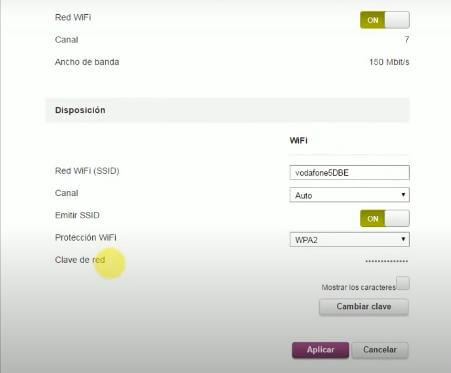
За да промените името на Wi-Fi мрежата на Vodafone:
- Достъп до конфигурационния панел на рутера.
- Отидете в секцията „Безжична мрежа“ или „Wi-Fi“.
- Изберете ново име за Wi-Fi мрежата.
- Изберете парола за Wi-Fi мрежата и запазете промените.
Не забравяйте, че името на Wi-Fi мрежата е известно като SSID (Service Set Identifier) и това е името, което се появява в списъка с мрежи, достъпни за свързване. Важно е да изберете име, което е лесно за запомняне и сигурно, за да защитите вашата Wi-Fi мрежа. Също така е препоръчително да променяте паролата на Wi-Fi мрежата редовно, за да я запазите в безопасност.
Как да конфигурирате защитната стена на рутера Vodafone
Защитната стена е инструмент за сигурност, който отговаря за контролирането на входящия и изходящия трафик във вашата мрежа. Можете да го конфигурирате да блокира определени видове трафик, като подозрителен или опасен трафик, или да разреши определени типове трафик, като трафик от законни приложения. Важно е да конфигурирате правилно защитната стена, за да защитите вашата мрежа и устройства.
- Достъп до конфигурационния панел на рутера.
- Отидете в секцията "Защитна стена" или "Защитна стена".
- Конфигурирайте правилата на защитната стена, за да блокирате или разрешите определени типове трафик.
- Запазете промените.
Как да актуализирате фърмуера на рутера Vodafone
Важно е да актуализирате фърмуера на рутера, тъй като актуализациите включват подобрения в сигурността, корекции на грешки и нова функционалност.
За да актуализирате фърмуера на рутера Vodafone:
- Достъп до конфигурационния панел на рутера.
- Отидете в секцията „Актуализация на фърмуера“ или „Актуализация на софтуера“.
- Следвайте инструкциите, за да изтеглите новия фърмуер.
- Следвайте инструкциите, за да инсталирате новия фърмуер.
- Запазете промените.
Вашият Vodafone рутер обикновено проверява за актуализации автоматично, но можете също ръчно да проверите за налични актуализации и да ги изтеглите и инсталирате сами. Не забравяйте да следвате внимателно инструкциите за актуализиране, за да избегнете проблеми с вашия рутер.